Cómo eliminar los nuevos recordatorios en Google Calendar

En diciembre de 2015, Google agregó recordatorios a la aplicación Google Calendar para usuarios de Android e iOS. Ahora los Recordatorios también se han agregado a Google Calendar para la web; es posible que los haya visto aparecer en su calendario recientemente. Pero si prefiere ocultarlos (o volver a las Tareas de Google), es muy fácil hacerlo.
Si le gusta usar las aplicaciones de Google, puede usar Google Now, Bandeja de entrada de Google y Google Keep para configurar recordatorios para usted mismo, y estas herramientas se integran con recordatorios en su Google Calendar. Sin embargo, en este punto, Google Now, Inbox y Keep parecen ser las mejores opciones para configurar y administrar recordatorios. Agregar y sincronizar recordatorios entre dispositivos no siempre funciona como se espera con Google Calendar, y en nuestra opinión, es un poco complicado que nuestro calendario no necesita. Por lo tanto, le mostraremos cómo deshabilitar los recordatorios en Google Calendar en la web y en dispositivos Android e iOS.
Eliminar recordatorios de su calendario en el escritorio
Eliminar recordatorios de su calendario es muy fácil, nos sentimos tontos que nos llevó unos minutos averiguarlo. "Recordatorios" es un calendario como cualquier otro, así que para deshacerse de ellos, inicie sesión en Google Calendar en la web. Verás una etiqueta de Recordatorios en la barra lateral izquierda, junto con todos tus otros calendarios. Simplemente haga clic en la etiqueta "Recordatorios" para ocultarlos de la vista de calendario.
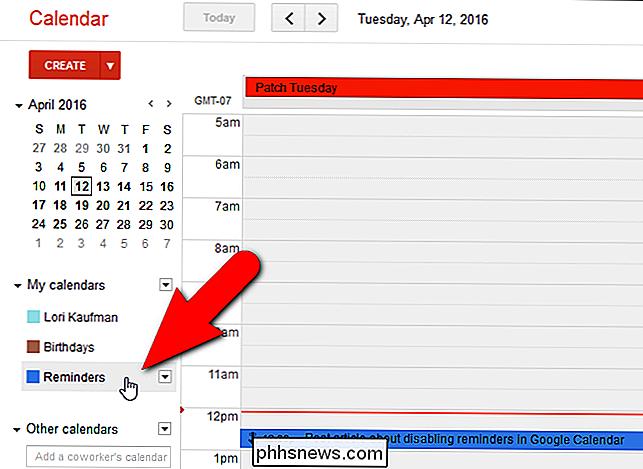
El cuadro de color se vuelve blanco y los recordatorios configurados en esa cuenta de Google se eliminan del calendario.
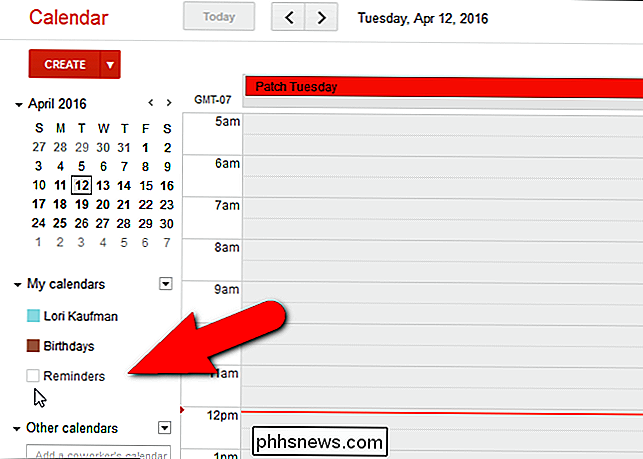
No parece haber un forma de eliminar esta opción por completo, pero al ocultarla, no tendrá que verlas, que es lo que realmente nos importa.
Si usa Google Tasks, también puede desactivar Recordatorios volviendo a Google Tareas. Para ello, haga clic en el botón de flecha hacia abajo a la derecha de la etiqueta Recordatorios y seleccione "Cambiar a Tareas" en el menú emergente.
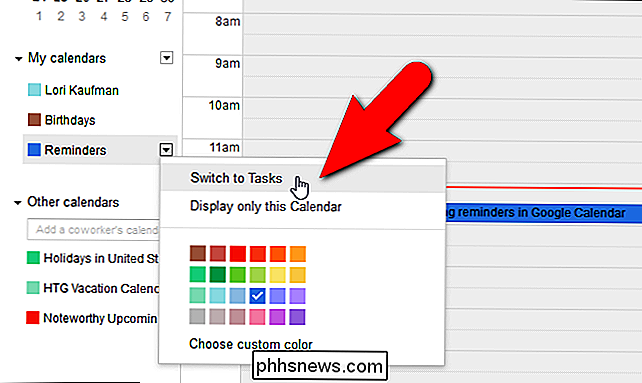
Ahora, la etiqueta Tareas se muestra en la barra lateral izquierda ...
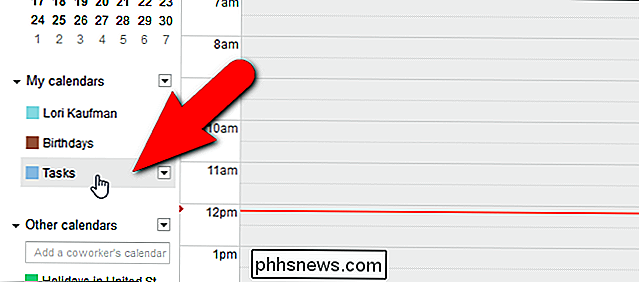
y se muestra el panel Tareas en el lado derecho del calendario.
Si desea que sus Tareas de Google estén disponibles en su dispositivo móvil, puede usar Gtasks para Android o Gtasks para que iOS se sincronice con Google Tasks.
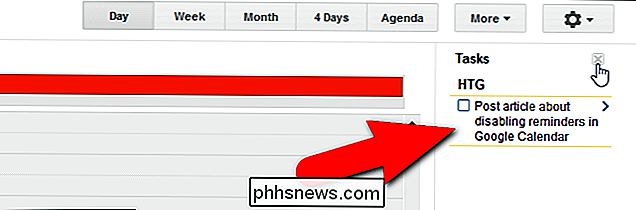
Eliminar recordatorios de su calendario en Android y iOS
Para ocultar Recordatorios en la aplicación Google Calendar en su dispositivo Android, toque el botón de menú en la esquina superior izquierda de la pantalla.
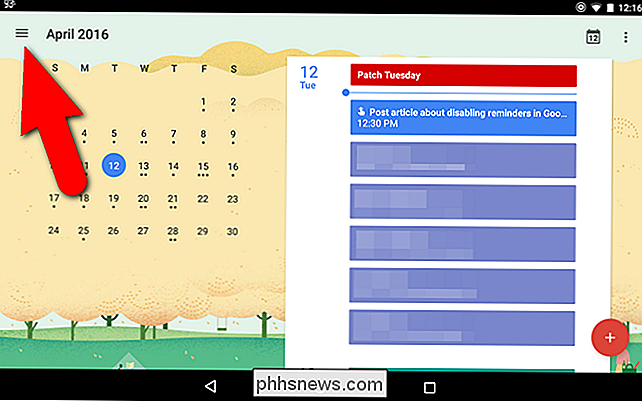
En el menú que se desliza, toque la casilla de verificación "Recordatorios" debajo de cada uno cuenta para la que desea ocultar los recordatorios.
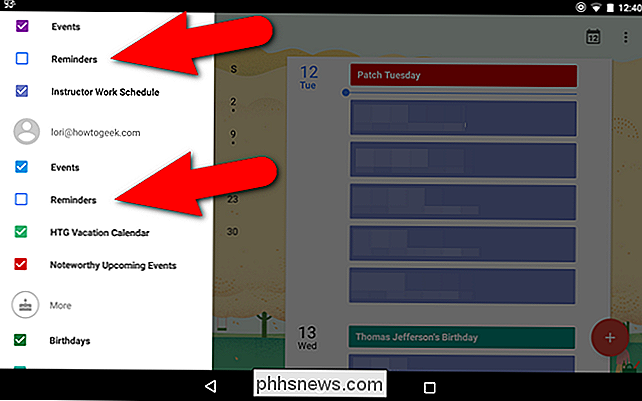
El proceso para deshabilitar los recordatorios en la aplicación Google Calendar para iOS es prácticamente el mismo. En la aplicación, toque el botón de menú en la esquina superior izquierda de la pantalla.
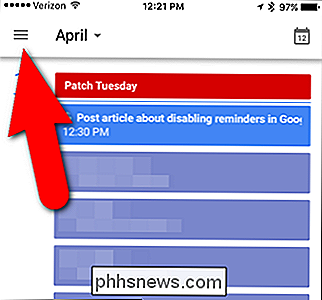
Luego, toque la casilla de verificación "Recordatorios" para cada cuenta para la que desee desactivar los recordatorios.
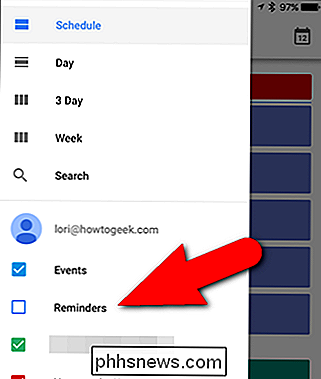
Una vez que desactive los recordatorios en Google Calendario en una plataforma, los recordatorios que cree en Google Now, Inbox o Keep no se mostrarán en su Google Calendar en esa plataforma.

Cómo usar su iPhone o iPad como un Apple TV Remote
El control remoto Apple TV se puede perder fácilmente entre los cojines del sofá, pero gracias a la aplicación Apple TV Remote para iPhone y iPad , siempre tendrá una copia de seguridad lista y esperando. Aquí le mostramos cómo configurar la aplicación y comenzar a usar su dispositivo iOS como un control remoto de Apple TV.

Cómo agregar manualmente una foto a un contacto en un iPhone o iPad
Ese aburrido círculo gris puede darle una pequeña indicación de a quién está llamando o enviando mensajes de texto, pero no lo haría ¿Sería bueno que todos los contactos de tu iPhone tuvieran fotos para acompañarlos? Aquí se explica cómo agregar manualmente una imagen a un contacto. RELACIONADO: Cómo ocultar fotos de contactos en mensajes en el iPhone Si eres amigo de alguien en Facebook, su información de contacto y su foto se agregan automáticamente a su tarjeta de contacto en su teléfono.



